TJ-4520TN
Veelgestelde vragen en probleemoplossing |

TJ-4520TN
Datum: 31-05-2022 Nummer: faqp00100521_000
De CommTool gebruiken (voor Windows)
- U kunt de CommTool ook downloaden uit het gedeelte [Downloads] van deze website.
-
Voor de TJ-40 of TJ-41 series:
Om Wi-Fi® te gebruiken, is een optionele Wi-Fi-interface (PA-WI-002) vereist. Raadpleeg: "Hoe de Windows driver installeren via Wi-Fi® / bekabeld netwerk". -
Voor de TJ-44, TJ-45 of TJ-46 serie:
Om Bluetooth® of Wi-Fi te gebruiken, is een optionele WLAN / BT-interface (PA-WB-001) vereist. Raadpleeg: "Hoe verbind ik de printer via Bluetooth®/Wi-Fi® / bekabeld netwerk?"
Wi-Fi® Netwerk verbinding (met behulp van BPM) (Alleen beschikbaar voor modellen met Wi-Fi)
Bluetooth®-verbinding (Alleen beschikbaar voor modellen met Bluetooth)
USB-verbinding
Wi-Fi® Netwerk verbinding (met behulp van BPM)
-
Zorg ervoor dat uw printer en computer via hetzelfde Wi-Fi netwerk met elkaar verbonden zijn.
Voor meer informatie, Zie 'De printer aansluiten op de computer (voor Windows)". - Start de BPM (Brother Printer Management Tool).
- Klik op Printerconfiguratie > Wi-Fi.
-
Controleer het IP- adres.
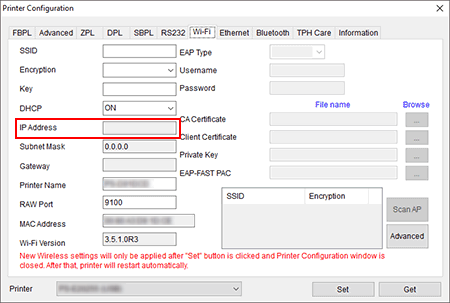
- Start de CommTool.
-
Selecteer TCP/IP voor Verzenden, en voer het IP-adres in dat u in stap 4 hebt gecontroleerd
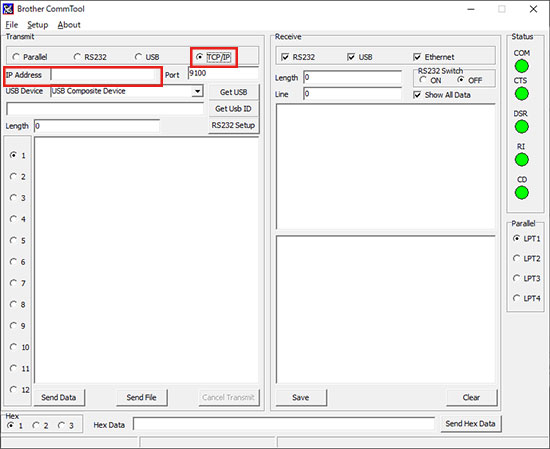
- Voer de tekencode in om de tool te gebruiken en klik op Gegevens verzenden.
-
Selecteer in het menu Start op uw computer Windows-systeem> Configuratiescherm> Apparaten en printers.
Raadpleeg voor meer informatie, "Het venster Apparaten en printers openen". - Klik met de rechtermuisknop op de printer waarvan u de instellingen wilt wijzigen en selecteer Eigenschappen.
- Selecteer het tabblad Hardware, en controleer vervolgens het COM-poortnummer.
- Start de CommTool.
-
Selecteer RS232 voor verzenden, en klik vervolgens op RS232 instellingen.
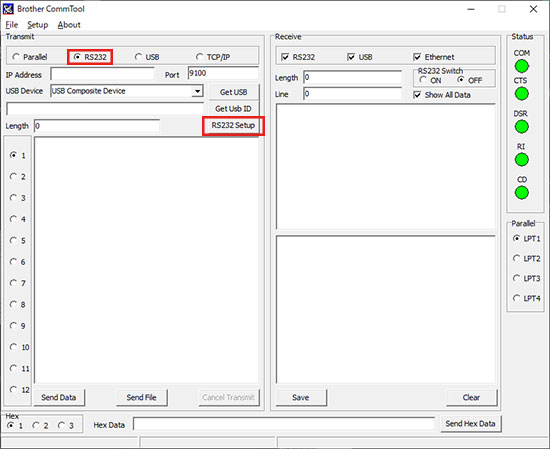
-
Selecteer het COM-poortnummer dat u in stap 3 hebt gecontroleerd en klik vervolgens op Set.
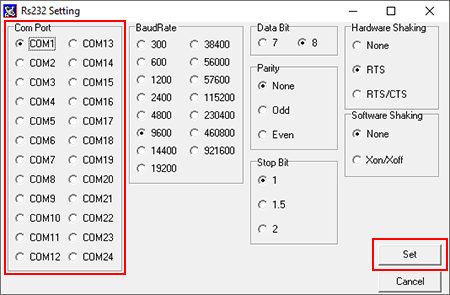
- Voer de tekencode in om de tool te gebruiken en klik op Gegevens verzenden.
- Sluit de printer met een USB-kabel aan op de computer.
- Start de CommTool.
-
Selecteer USB voor Verzenden..
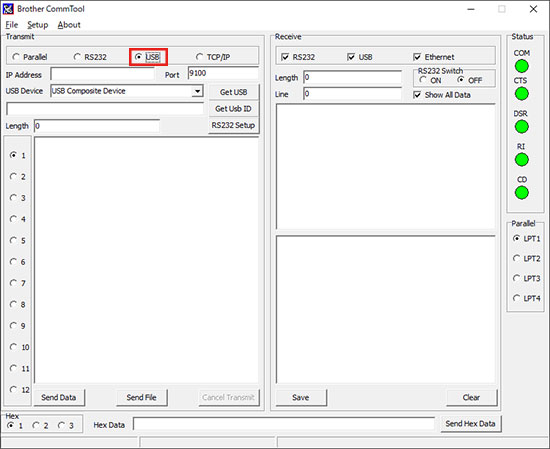
-
Selecteer USB-afdrukondersteuning voor USB-apparaat en klik vervolgens op USB-ID ophalen.
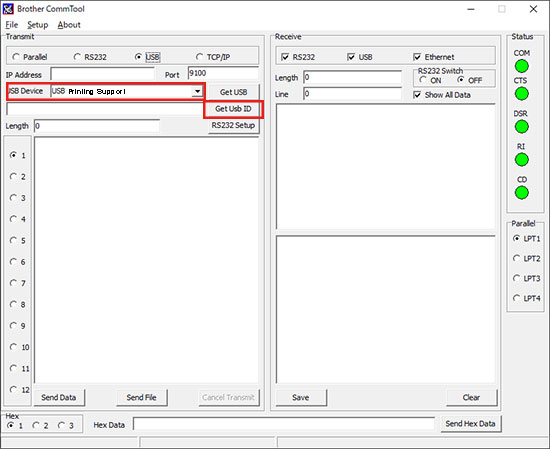
- Voer de tekencode in om de tool te gebruiken en klik op Gegevens verzenden.
RJ-2035B, RJ-2055WB, RJ-3035B, RJ-3055WB, TD-4420TN, TD-4520TN, TD-4650TNWB, TD-4650TNWBR, TD-4750TNWB, TD-4750TNWBR, TJ-4005DN, TJ-4020TN, TJ-4021TN, TJ-4120TN, TJ-4121TN, TJ-4420TN, TJ-4422TN, TJ-4520TN, TJ-4522TN
Heeft u meer hulp nodig, dan kunt u contact opnemen met de Brother-klantenservice.
Feedback
Geef hieronder uw feedback. Aan de hand daarvan kunnen wij onze ondersteuning verder verbeteren.
Stap 1: is de informatie op deze pagina nuttig voor u?
Stap 2: wilt u nog iets toevoegen?
Dit formulier is alleen bedoeld voor feedback.